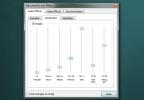Kaip sujungti ir atskirti "Windows" sistemas "MacOS Sierra"
Skirtuke pažymėta sąsaja, nepaisant to, kurioje programoje ji yra, daro jūsų darbo vietą kur kas mažiau užgriozdintą. Kartais jums gali patikti galimybė atidaryti kelis programos langus. Kitu metu jums gali tikti galimybė sujungti kelis langus į vieną. „macOS Sierra“ įdiegė visos sistemos skirtukus beveik visoms akcijų programoms. Galite sujungti kelis langus į vieną langą ir atskirti sujungtus langus. Ši savybė yra šiek tiek gremėzdiška ir nėra jokių jos palaikymo klavišų, tačiau ji vis dėlto yra naudinga. Štai kaip tai veikia.
Sujungti „Windows“
Kortelių sąsaja nėra įdiegta visose akcijų programose. Jis neveiks su peržiūros programa, bet veiks su „TextEdit“ programa. Atidarykite du ar daugiau palaikomos programos langų.

Eikite į „Window“ meniu ir pasirinkite „Merge All Windows“. Visi tos pačios programos langai bus sugrupuoti į vieną langą. Kiekvienas atidarytas failas bus rodomas kaip skirtukas vieno lango viduje.
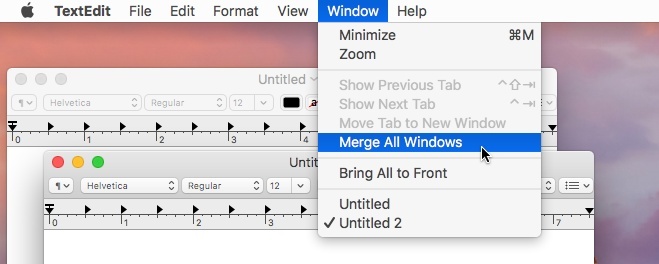
Atskiri skirtukai „Windows“
Norėdami atskirti sujungtus langus į atskirus atskirus langus, pažymėkite sujungtą langą, kad jis būtų aktyvusis jūsų darbalaukyje.
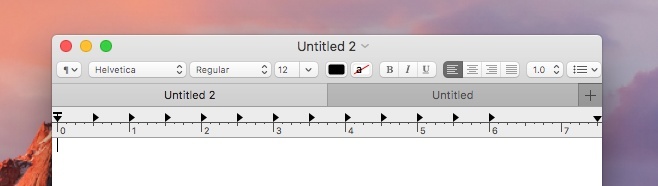
Vėl eikite į langą. Virš parinkties „Sujungti visus Windows“ pamatysite parinktį „Perkelti skirtuką į naują langą“. Spustelėkite jį, norėdami perkelti pasirinktą skirtuką į atskirą langą. Tai neatskirs visų skirtukų į atskirus langus. Vietoj to, dabartinis skirtukas bus atskirtas tik savo lange. Visi likę skirtukai liks sugrupuoti į vieną langą, nebent juos atskirtumėte.
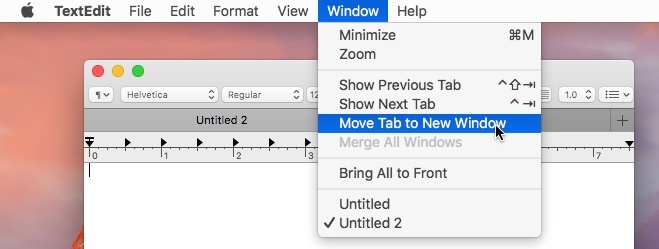
Jei paspausite uždarymo mygtuką sujungtame lange, ty lange, į kurį sujungėte kelis langus, jis uždarys visus jame atidarytus skirtukus.
„Windows“ nieko panašaus neturi „TidyTab“ yra tvarkinga maža programa, kuri prideda šią funkciją prie visos „Windows“ programos. Į vieną langą galite sugrupuoti tos pačios ar skirtingos programos langus.
Paieška
Naujausios žinutės
Įgalinkite glaudinimo įrankį „VLC Player“, kad galėtumėte pataisyti filmus, atlikdami garsius veiksmus ir tylius dialogo garsus
Tarpžvaigždinis yra puikus filmas, kurį teko pamatyti teatre su erd...
„NewsBar“: Peržiūrėkite RSS tiekimus ir klasifikuokite juos pagal spalvą „Mac“
Anksčiau praėjusį mėnesį peržiūrėjome dvi „Mac“ programas, Blotteri...
Naudokite pasirinktinius šablonus bet kuriai „iWork“ produktyvumo programai „iCloud“
Praėjusiais metais „Apple“ visiems atidarė „iWork“ programų paketą,...